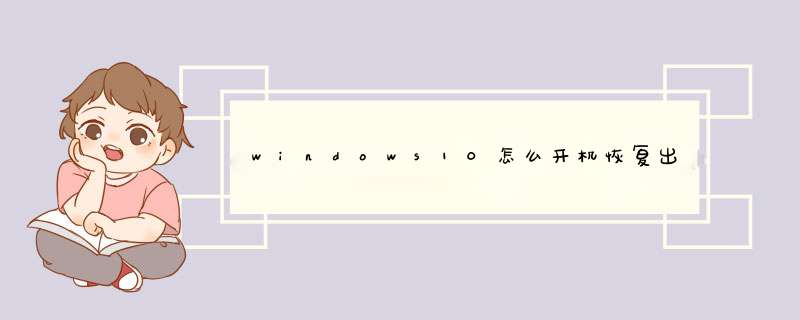
1、首先可以从开始找到设置,点击箭头处按钮,即可打开图2设置。一直下拉,找到最后一个更新按钮,点击打开。
2、此时界面一般停留在其他页面,这里需要使用恢复,找到此项,打开该页,即可使用重置功能。
3、恢复界面,第一项即为重置功能,点击图中开始。接着即可打开,初始化界面,可以选择保留文件,也可不保留,这里选择第二项。
4、接着即进入等待状态,稍等一会,等其检索完磁盘。进入后,可选择只清C盘文件,或者所有位置,这里选了第一项。
5、然后进入文件清除模式选择界面,此页提示很详细,第一项为快速清除文件,有可能被恢复,但用时少,第二项则相反,这里按图示选择。
6、接着又进入准备模式,等会即有就绪提示,会根据之前选择,显示相关提示,如之前选择了删除文件,此页会分条显示确定后结果,如果无误,点击下方重置。
7、最后即进入恢复状态,此时无法终止,耐心等待配置完成,电脑会重启,此过程用时较长,不需人工干涉。等屏幕中进度完成,进入系统配置界面,即完成重装。
1、当打开WIN10开机密码忘记时,可以点击“重置密码”。
2、接着需要输入之前设置的安全密码的问题,输入完之后就可以按回车。
3、回车之后就可以输入新的密码了。
4、设置完密码之后,就可以进入电脑的欢迎界面中。
5、接着开始屏幕界面中按下“win+R”。
6、然后输入“netplwiz”,会进入用户帐户菜单中。
7、再来菜单界面中在“取消要使用本计算机,用户必须输入用户名和密码”。
8、最后再输入之前设置好密码点击“确定”,下次开机就不用输入密码了。
欢迎分享,转载请注明来源:内存溢出

 微信扫一扫
微信扫一扫
 支付宝扫一扫
支付宝扫一扫
评论列表(0条)